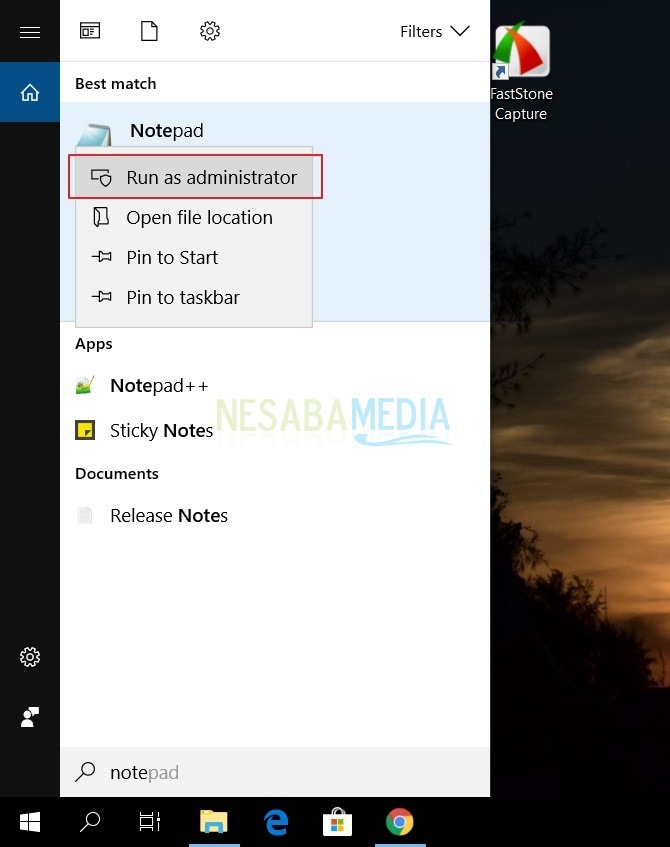2 veidi, kā visefektīvāk bloķēt noteiktas vietnes Android ierīcēs, vai jūs zināt?
Šoreiz es vēlos nedaudz padalīties par to, ko zinu. Es apspriedīšu par to, kā bloķēt noteiktas vietnes Android.
Iemesls ir tas, ka vēlaties bloķēt vietnes vietnē Androidkatram indivīdam var atšķirties. Piemēram, kā labs vecāks jūs varētu vēlēties neļaut bērniem skatīties videoklipus, kas nav izglītojoši, vai negatīvu pornogrāfiju.
Ar tehnoloģiju parādīšanos un interneta pasaules pieaugumu katru sekundi ir kļuvis grūtāk pārraudzīt bērnus un uzraudzīt to, ko viņi var un ko neredz.
Kā bloķēt noteiktas vietnes operētājsistēmā Android
Labi vecāki varētu vēlēties zināt, kākā bloķēt noteiktas vietnes Android, tādējādi neļaujot bērniem piekļūt vietnēm ar skaidru un erotisku saturu. Tālāk ir norādīts, kā bloķēt noteiktas vietnes Android.
1. Google drošas meklēšanas režīma izmantošana
1. Vispirms atveriet pārlūku Google savā Android tālrunī. Tāpat kā attēlā redzamais piemērs.

2. Pēc Android pārlūka Google pārlūka atvēršanas pieskarieties / atlasiet izvēlni Citi, atrodas labajā apakšējā stūrī. Skatīt attēlu attēlā.

3. Pēc tam atlasiet izvēlni Iestatījumi, piemēram, attēlā redzamais piemērs.
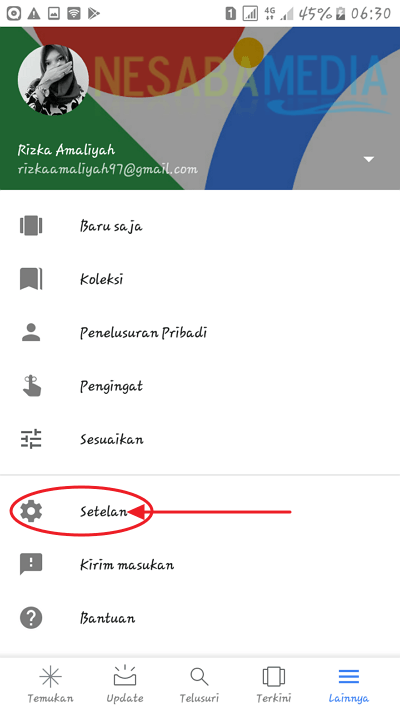
4. Pēc tam izvēlnē Iestatījumi atlasāt Konts un privātums. Tāpat kā attēlā redzamais piemērs.

5. Izvēlnē Konts un privātums, aktivizēt Drošas meklēšanas filtri. Tāpat kā attēlā redzamais piemērs.

6. Tagad jūsu pārlūkprogramma tiks aizsargāta no vietnēm vai satura, kas nav piemērots apskatei.
Ir vēl viens veids, kā aktivizēt Google drošās meklēšanas režīmu. Vai vēlaties zināt, kā? Šis ir vēl viens veids, kā aktivizēt Google drošās meklēšanas režīmu.
1. Vispirms piekļūstiet Google no jebkura pārlūka, kas jums patīk, vai pēc noklusējuma, pēc tam ierakstiet Google.com lai ievadītu Google caur citu pārlūku.
2. Pēc pieteikšanās Google, izmantojot citu pārlūku, atlasiet / piesitiet izvēlnei Iestatījumi, kas atrodas ekrāna apakšā. Tāpat kā attēlā redzamais piemērs.

3. Pēc izvēlnes Iestatījumi atlasīšanas / pieskaršanās tai atlasiet izvēlni Meklēšanas iestatījumi. Tāpat kā attēlā redzamais piemērs.

4. Pēc tam lapā Meklēšanas iestatījumi plkst Drošas meklēšanas filtri izvēlēties Filtrējiet rezultātus, kas satur neatbilstošu saturu. Tāpat kā attēlā redzamais piemērs.

5. Pēc tam ritiniet līdz lapas apakšai un atlasiet / pieskarieties Saglabāt. Tāpat kā attēlā redzamais piemērs.
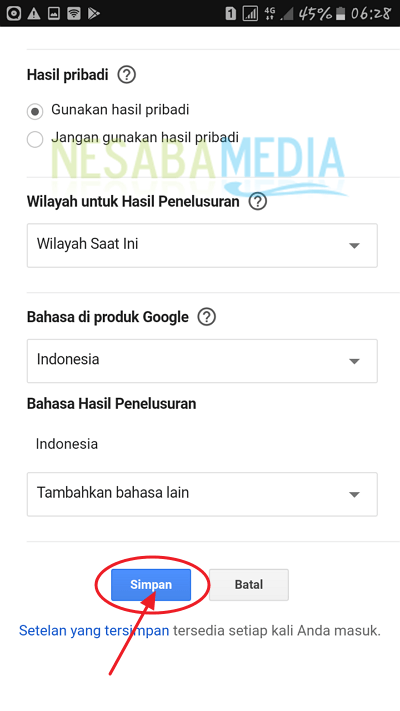
6. Tad parādīsies paziņojums, ka jūsu preferences ir saglabātas, un noklikšķiniet uz Labi. Tāpat kā attēlā redzamais piemērs.
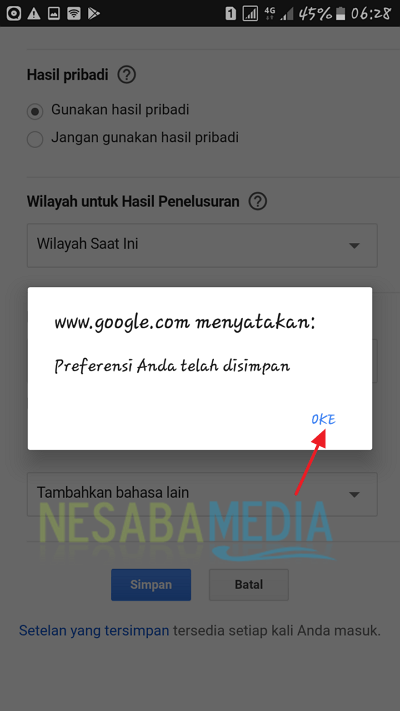
7. Gatavs, tagad jūsu pārlūkprogramma tiks aizsargāta no vietnēm vai satura, kas nav piemērots apskatei.
2. Vietnes bloķēšanas lietojums
1. Vispirms jums ir jālejupielādē un jāinstalē programma Vietnes bloķēšana Android tālruņa Google Play veikalā.
2. Pēc programmas instalēšanas pabeigšanas Vietnes bloķēšana Android tālrunī atveriet lietojumprogrammu Vietnes bloķēšana . Tāpat kā attēlā redzamais piemērs.

3. Pēc programmas Bloķēt vietni atvēršanas pieskarieties / atlasiet Iespējot. ekrāna apakšā.
4. Pēc tam atlasiet / pieskarieties Sapratu, piemēram, attēlā redzamais piemērs.

5. Pieejamības lapa, aktivizējiet vietnes bloķēšanu, atlasot / pieskaroties BlockSite lapā Pieejamība. Tāpat kā attēlā redzamais piemērs.

6. Pēc tam lapā Bloķēt vietni aktivizējiet vietni Bloķēt, pieskaroties apaļajai pogai, kas atrodas labajā pusē. Tāpat kā attēlā redzamais piemērs.

7. Tad parādīsies ekrāns Bloķēt vietni, kurā tiek lūgta atļauja, un atlasiet / piesitiet Labi. Tāpat kā attēlā redzamais piemērs.
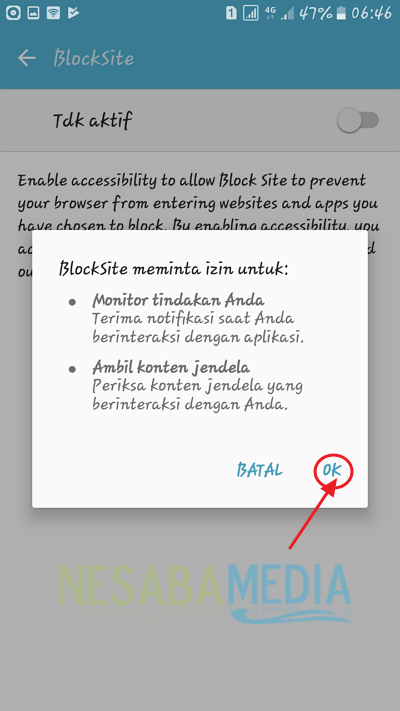
8. Tad atkal parādīsies jauns displejs, un tur jūs izvēlaties / pieskaraties Aktīvs. Tāpat kā attēlā redzamais piemērs.

9. Pēc tam atlasiet / pieskarieties simbolam + kas atrodas labajā apakšējā stūrī. Tāpat kā attēlā redzamais piemērs.

10. Pēc tam ievadiet vietnes adresi, pieskaroties teksta laukam ekrāna augšdaļā, pēc tam ierakstiet bloķējamās vietnes adresi. Piemēram: facebook.com. Tāpat kā attēlā redzamais piemērs.
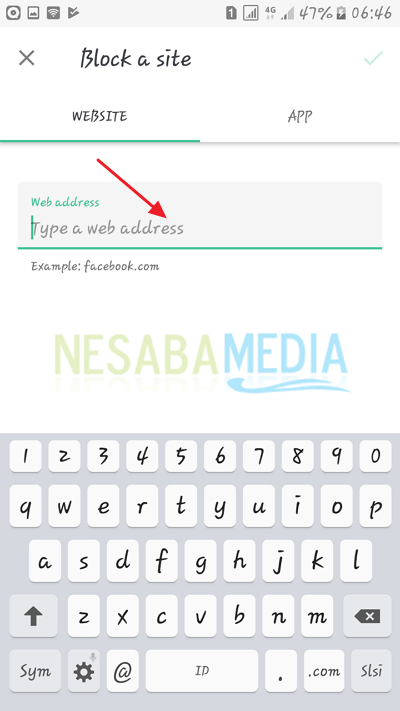
11. Visbeidzot pieskarieties kontrolsaraksta simbolam, kas atrodas augšējā pozīcijā labajā pusē.
12. Ja jums uz laiku jābloķē lietojumprogramma, pieskarieties pogai + ekrāna Bloķēt vietni labajā apakšējā stūrī atlasiet APPSun pieskarieties bloķējamās programmas nosaukumam. Tāpat kā attēlā redzamais piemērs.
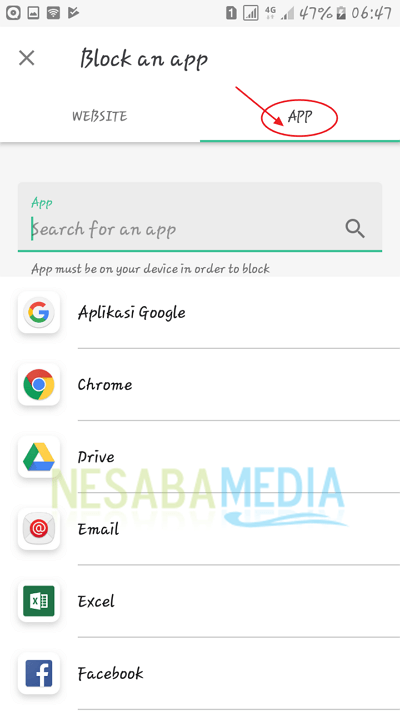
Tādējādi raksts par to, kā bloķēt noteiktas vietnes Android, cerams, ka šis raksts būs noderīgs draugiem. Veiksmi un Paldies